С правильным проигрывателем и правильным кодеком ПК может воспроизводить любой видеоформат. Однако это не то же самое, если вы пытаетесь воспроизвести их на других устройствах. Например, вы можете найти файл MKV или SWF на старом жестком диске, файл AVCHD на старой видеокамере или файл ARW на своей цифровой зеркальной фотокамере. Так что, возможно, вы захотите снять видео о ностальгических воспоминаниях из всех старых кадров. Однако вы не можете загрузить MKV или SWF в Adobe Premiere Pro, потому что Premiere принимает только определенные типы видеоформатов. Вот почему вам нужен легкий конвертер видео, чтобы конвертировать все типы видео с непонятными форматами в универсальный формат, например MP4. VideoSolo Video Converter Ultimate - самый мощный легкий конвертер видео из существующих.
VideoSolo Video Converter Ultimate является программным обеспечением freemium, что означает, что вы можете бесплатно опробовать его функции с определенными ограничениями, прежде чем покупать его. Это универсальный магазин для преобразования видео и аудио практически из любого формата, сжатия видео, редактирования видео и многого другого. Одним из преимуществ оплаты услуги является то, что вам не придется иметь дело с надоедливой рекламой, дополнительными продажами или даже делиться своими данными.
Его бесплатная версия имеет ограничение на вывод 5 минут и ограничение на вывод 5 файлов для каждой функции панели инструментов. По сравнению с другим программным обеспечением Freemium, некоторые из них будут ограничивать вас в других областях, например, ограничение вывода до 1/3 файла, дополнительных функций или даже скорости преобразования.
Часть 1. Отлично подходит для создателей контента
VideoSolo Video Converter Ultimate отлично подходит для создателей короткометражек Ins-tagram и Y-Tube/Tik-Tok. Почти сложно не сделать эстетически приятное и убедительное видео с его всеобъемлющей функцией редактирования. Вы даже можете сжимать свои видео после редактирования/преобразования, чтобы оптимизировать время загрузки. VideoSolo Video Converter Ultimate — это не только невероятно быстрый конвертер видео с интуитивно понятным пользовательским интерфейсом, но вы также можете использовать его для добавления субтитров и новых звуковых дорожек к видео.

Часть 2. Как конвертировать MKV в MP4 с помощью VideoSolo Video Converter Ultimate
Теперь пришло время подготовить клипы для ностальгических тематических проектов. Как преобразовать все файлы MKV в MP4? Не смотрите дальше. Ниже вы можете узнать, как это сделать, выполнив пять простых шагов.
ШАГ 1. После запуска программы вы увидите простой в использовании пользовательский интерфейс VideoSolo Video Converter Ultimate. Перетащите или щелкните, чтобы добавить файл.
ШАГ 2. Выберите желаемый выходной формат, нажав кнопку «Преобразовать все в». Вы можете выбрать любой из множества предустановленных форматов VideoSolo Video Converter Ultimate для начинающих в раскрывающемся меню. Если вы технофил, вы можете щелкнуть значок настроек в конце каждого предустановленного формата для дальнейшей настройки ваших параметров.

Для видео вы можете настроить его кодировщик, разрешение, частоту кадров и битрейт. Для звука вы можете настроить его кодировщик, канал, частоту дискретизации и битрейт.

ШАГ 3. После выбора желаемого формата вы можете настроить дополнительные параметры предварительного преобразования.
Для начала вы можете щелкнуть в позиции a, чтобы переименовать выходной файл. Затем вы можете отключить текущую звуковую дорожку или добавить новую, щелкнув позицию b. Точно так же вы можете добавить субтитр в позицию c. Чтобы закончить, вы можете щелкнуть раскрывающееся меню, чтобы выбрать выходную папку в позиции d.
В дополнение ко всем обычным настройкам вы можете щелкнуть позицию e, чтобы выбрать аппаратное ускорение, которое лучше всего подходит для вашего ПК, перед преобразованием.
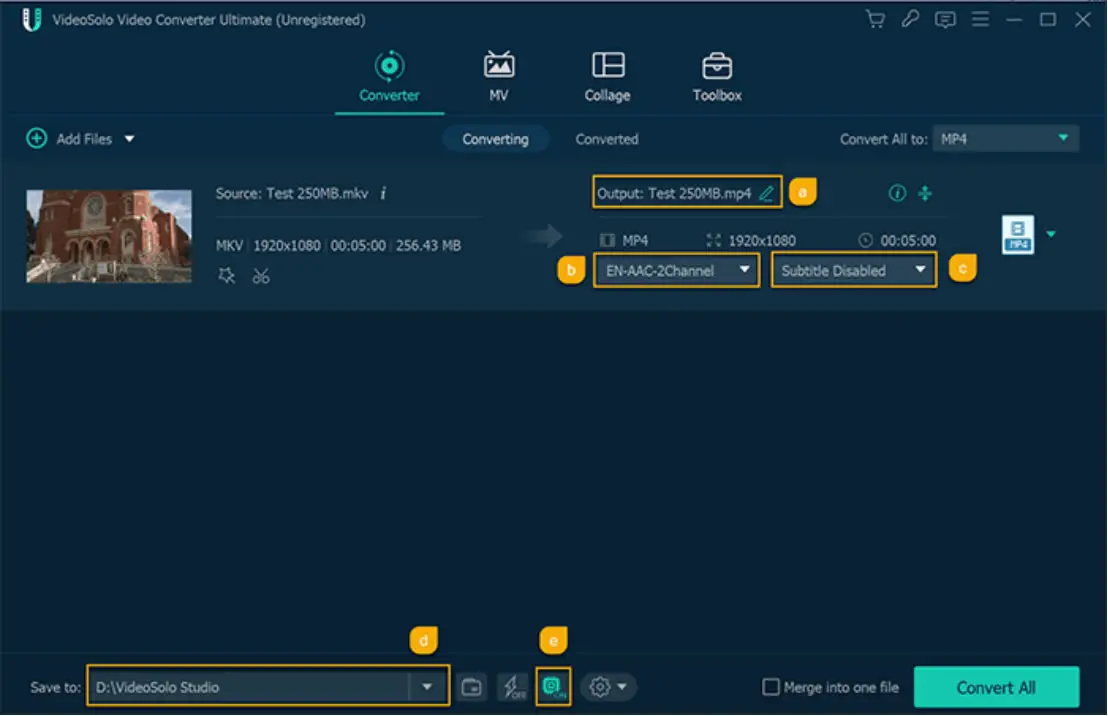
ШАГ 4. После завершения всех настроек вывода видео вы можете нажать кнопку воспроизведения на видео, чтобы просмотреть его. Наконец, нажмите «Преобразовать все», чтобы начать перекодирование, если вас устраивают настройки.
Часть 3. Дополнительные возможности: VideoSolo Video Converter Ultimate Toolbox
Помимо преобразования видео, VideoSolo Video Converter Ultimate также предлагает множество функций на вкладке Toolbox. Видео Компрессор, Редактор видео, 3D-конструкторкачества Видеоусилитель, чтобы назвать некоторые из его примечательных особенностей.
Редактор видео
Этот мощный видеоредактор позволяет вам представлять свои видео так, как вам нравится.
Во-первых, вы можете повернуть видео влево, вправо и перевернуть его по горизонтали или вертикали. Кроме того, вы можете обрезать нежелательную область отснятого материала с фиксированным или произвольным соотношением сторон и различными режимами масштабирования.
Кроме того, он также помогает применять эффекты, такие как изменение контраста, насыщенности, яркости, оттенка и добавление к видео десятков тщательно отобранных предустановленных фильтров.

Ваш водяной знак может быть добавлен к видео. Выбирайте текстовый или графический водяной знак, вы можете изменить его шрифт, размер шрифта, поворот, цвет и прозрачность для текстового водяного знака. Для водяного знака изображения вы можете изменить его размер, поворот и прозрачность.
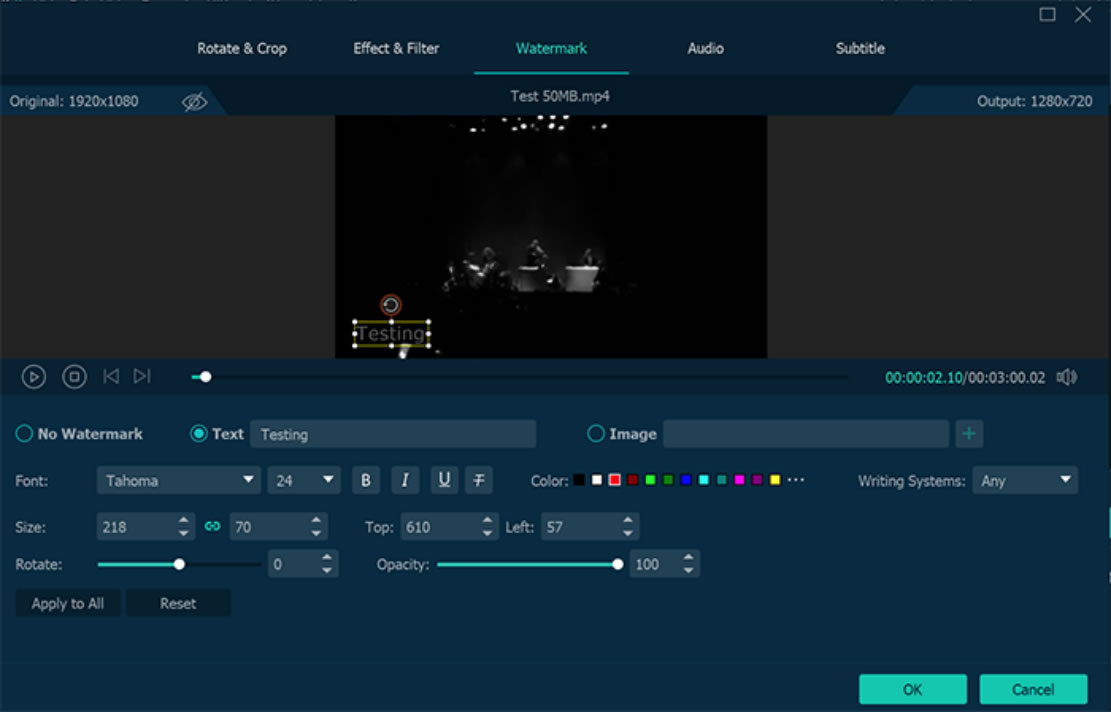
Видеоусилитель
Video Enhancer - отличный автоматический инструмент для решения любых проблем, которые могут возникнуть при пост-продакшене.
Для начала, если разрешение вашего клипа слишком низкое и вам нужно, чтобы оно соответствовало остальной части отснятого материала, у вас есть возможность повысить разрешение видео до 4k. Кроме того, вы можете оптимизировать яркость и контрастность видео, если в вашем клипе есть проблемы с передержкой или затемнением. Кроме того, вы можете удалить видеошум, если у вашей камеры возникли проблемы, и на кадрах остались грязные шумы. И последнее, но не менее важное: если во время съемки было слишком ветрено, и вам нужно исправить шаткую камеру в столбе? Уменьшение дрожания видео здесь на помощь.
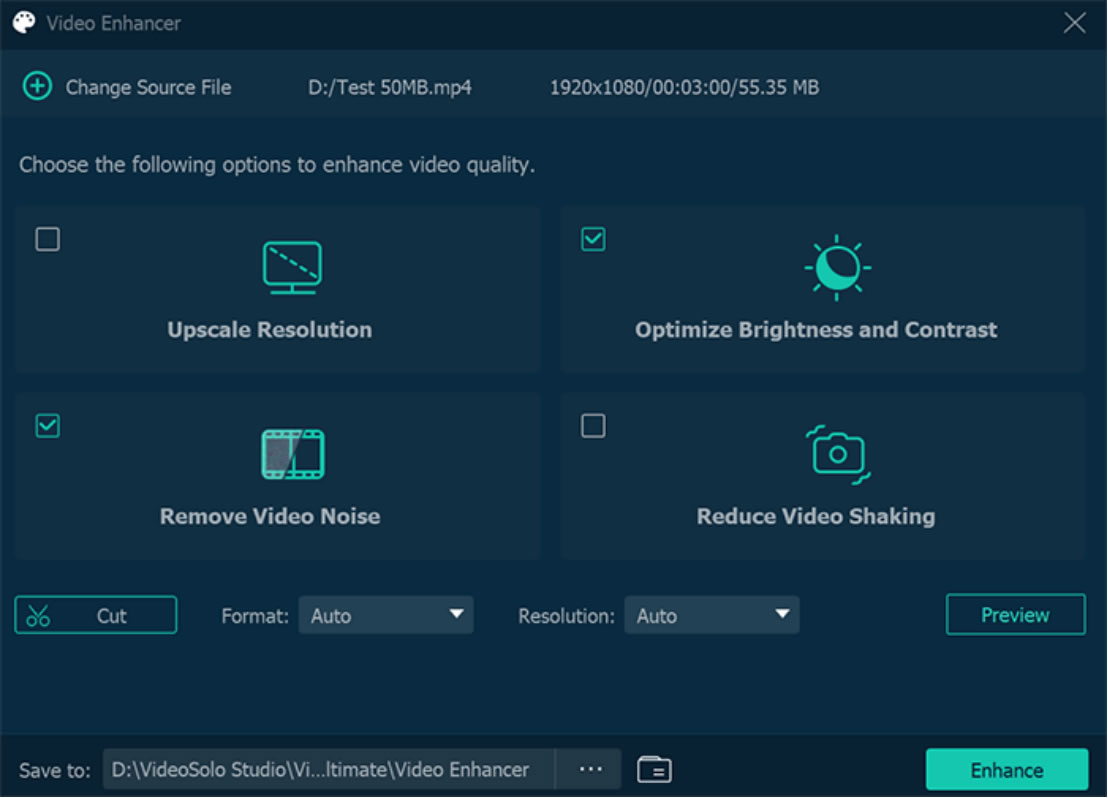
Часть 4. Вывод
По сравнению с онлайн-инструментами VideoSolo Video Converter Ultimate показывает свою стабильность и обеспечивает большое удобство. Обычно загрузка и скачивание файлов в службы конвертации веб-сайтов может занять некоторое время, не говоря уже о времени конвертации. Напротив, VideoSolo Video Converter Ultimate может конвертировать локально быстро и без ошибок. Помимо того, что он является конвертером видео / аудио, он также позволяет редактировать, сжимать и объединять видео. Новичок может использовать все свои предустановленные форматы в удобном пользовательском интерфейсе, а технофилы могут наслаждаться его настраиваемыми настройками.